¿Cómo desarchivar los correos electrónicos de Gmail?
Miscelánea / / November 05, 2021
Usamos Gmail para enviar documentos, correo oficial y personal con regularidad. Al mismo tiempo, nuestro Gmail también está conectado con muchos otros sitios web y aplicaciones para conocer información, detalles bancarios o cualquier oferta próxima o en curso. A veces archivamos nuestros correos electrónicos para limpiar la multitud o los correos electrónicos innecesarios. pero a veces, podemos mover accidentalmente algunos de nuestros correos electrónicos esenciales a Archivar, y aquí hay algunas formas de desarchivar correos electrónicos de Gmail en su cuenta.
Gmail es un servicio de correo electrónico gratuito con 1.500 millones de usuarios activos en todo el mundo. Tiene una de las bases de usuarios más grandes a las que pueden acceder todos los servicios inteligentes líderes en todas las plataformas. Sin embargo, a menudo eliminamos correos electrónicos innecesarios como spam y ofertas. Algunos de ellos se mueven a la Papelera o a la sección de archivo, pero algunos pueden tener información confidencial como contraseñas o códigos (tarjeta de regalo, datos bancarios, etc.).
Estos correos electrónicos de archivo se guardan en una carpeta diferente y puede recuperarlos en unos pocos pasos en cualquier momento a través de cualquier dispositivo con una conexión a Internet activa.
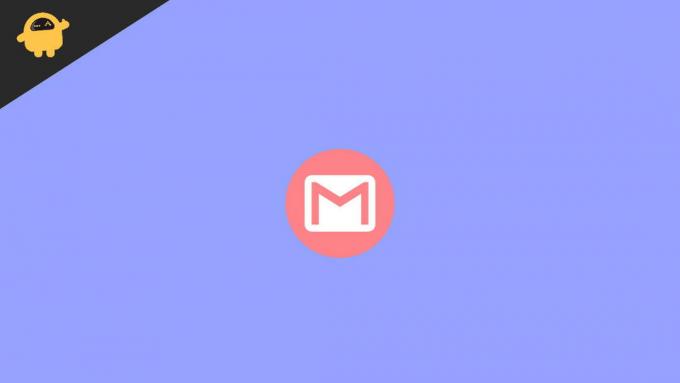
Contenido de la página
-
¿Cómo desarchivar los correos electrónicos de Gmail?
- Desarchivar correos electrónicos de Gmail en el escritorio
- Desarchivar correos electrónicos de Gmail en dispositivos Android o iOS
- Desarchivar correos electrónicos de Gmail con IMAP en el programa de correo electrónico
- Conclusión
¿Cómo desarchivar los correos electrónicos de Gmail?
Google es conocido por su privacidad, funciones e interfaz fácil de usar. Si encuentra algún problema en alguno de los productos de Google, puede comunicarse con el soporte de Google para obtener ayuda. Cuando movemos cualquier correo de la Bandeja de entrada al archivo, el correo desaparece de la sección Bandeja de entrada, pero no se elimina, solo se oculta de la vista simple. Sin embargo, un consejo rápido para desarchivar correos electrónicos en Gmail es usar el acceso directo del comando deshacer (Ctrl + Z). Restaurará los correos electrónicos de archivo actuales en el escritorio.
Desarchivar correos electrónicos de Gmail en el escritorio
Estos son los pasos para desarchivar su correo electrónico en su cuenta de Gmail. En el escritorio, puede utilizar muchos navegadores para seguir los pasos a continuación.
- Abra Gmail e ingrese las credenciales.
- Ahora navegue y abra Todas las etiquetas de correo en su cuenta de Gmail.
- Ahora seleccione los correos electrónicos que desea Desarchivar de la lista de todos los correos de archivo.
- Después de seleccionar los correos electrónicos, haga clic derecho y luego seleccione Mover a la bandeja de entrada.

- También puede elegir mover a la Bandeja de entrada desde el panel superior de Gmail como acceso directo.
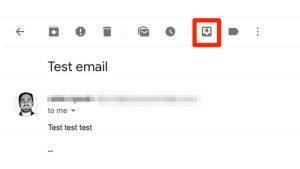
- Regrese a la Bandeja de entrada y verifique que desarchiva los correos electrónicos seleccionados en su Bandeja de entrada.
Desarchivar correos electrónicos de Gmail en dispositivos Android o iOS
El siguiente método es para dispositivos Android e iOS. En Android, Gmail tiene una aplicación incorporada como el sistema operativo de Google basado en Android, y para los dispositivos iOS, debe instalar la aplicación desde la App Store.
- Abra la aplicación Gmail y luego presione las tres líneas verticales para abrir el menú desde la esquina izquierda.
- Ahora toque y abra la carpeta Todos los correos.
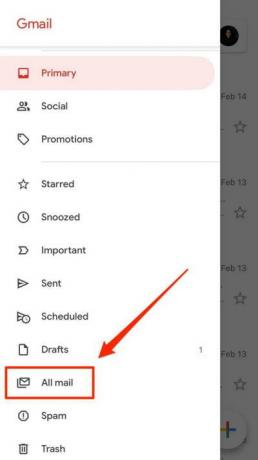
- Puede seleccionar varios correos electrónicos según sus requisitos con un toque en la casilla de verificación.
- Después de eso, toque los tres puntos para abrir el submenú.

- A continuación, toque Mover a la bandeja de entrada para desarchivar los correos electrónicos seleccionados.
Desarchivar correos electrónicos de Gmail con IMAP en el programa de correo electrónico
Es la opción en la que puede conectar su cuenta de Gmail a través de un programa de correo electrónico a través de IMAP. Después de conectar la cuenta de Gmail a su programa de correo electrónico, vaya a la sección de todos los correos. Puede tener el nombre de Archivo o TODOS los correos electrónicos dependen de su programa de correo electrónico. Ahora seleccione los correos electrónicos que desea desarchivar de la lista de todos los correos. Después de elegir los correos, haga clic en mover a la carpeta de la bandeja de entrada de la misma cuenta de Gmail. No hay ningún cambio en la carpeta de todos los correos, pero después de eso, sus correos electrónicos se mueven a la bandeja de entrada.
Conclusión
Archivar es una buena opción para administrar su cuenta de Gmail contra el desbordamiento de correos. Puede almacenar correos electrónicos importantes que sean necesarios para el futuro. La mayoría de los usuarios marcan una etiqueta en el correo según la importancia o categoría. Esperamos que ahora pueda desarchivar los correos electrónicos en Gmail fácilmente en cualquier plataforma. Si tiene dificultades para utilizar los métodos anteriores, háganoslo saber en el cuadro de comentarios.
Artículos relacionados:
- Cómo bloquear a alguien en Gmail en una computadora de escritorio o un dispositivo móvil
- Cómo copiar contactos de iCloud a Gmail
- Las 5 mejores alternativas de Gmail en 2021
- Cómo reenviar correos electrónicos de Outlook a Gmail
- Solución: error de correos electrónicos faltantes de Gmail
Anuncios



